1 驅動簡介
歐姆龍FINS CS/CJ系列PLC (CS1、CJ2等)使用__串口__通訊,外部設備可通過此口采集與PLC進行數據交互。網關使用__FINS CS/CJ系列__驅動__,__按照下述過程操作即可實現網關與PLC直接通訊(歐姆龍FINS協議)。
本文以__FINS CS1__進行介紹,__CJ系列__配置方法基本相同。
默認串口參數 : 9600/7/偶/2 。
串口號:默認為0 ,可在PLC程序中修改串口參數,PLC中,此參數叫做__單元號__。
硬件接線 :
(1)采用RS232方式與PLC的RS232通訊口通訊:
(2)采用RS485方式與PLC的RS485通訊口通訊:
注:通訊擴展板及部分型號的PLC引腳定義與此有所不同,具體請查看相應手冊確認接線方式,并參照其說明進行接線。
2 網關通訊口配置
以下以RS232通訊為例,RS485配置方式基本相同。
RS232通訊口配置路徑:【②:網關驅動管理】→【通訊口配置】→【RS232配置】。在彈出窗口中填寫RS232配置,此處參數需要和PLC保持一致。
修改PLC通訊參數的具體方法見附錄2(歐姆龍PLC串口通訊參數配置)。
3 網關驅動配置
網關配置驅動路徑:【②:網關驅動管理】→【+新增】。在彈出界面中填寫驅動信息:
【通訊口】:選擇__RS232__。此處可選LAN/RS232/RS485。
【驅動名稱】:用于區分不同型號的驅動,例如“歐姆龍CS1”。
【品牌】【型號】:分別選擇__歐姆龍、FINS CS/CJ系列__。
【設備地址】:PLC設備地址,可設定范圍0-31,默認值為__0__。
【最小采集時間】:是網關采集設備數據的時間間隔,單位為ms,默認是__1000ms__(1秒),根據采集數據量的大小,設置值可適當調整。
【通訊等待時間】:網關接收通訊數據等待時間,默認__1000ms__。設置太小可能導致通訊不上(建議大于1秒)。
【分塊采集方式】: 一般不用修改 ,默認即可。0-按最大長度分塊:采集分塊按最大塊長處理,對地址不連續但地址相近的多個連續地址合并一次性讀取,而不是多次讀取,提升采集的效率。1-按連續地址分塊:采集分塊按地址連續性處理,對地址不連續的地址分多次讀取。該項多用于儀表類通訊。
例如:有寄存器地址分別為15、7、912的數據需采集,如果選擇“0-按最大長度分塊”,則兩塊可優化為地址1~12的數據打包1次完成采集;如果選擇“1-按連續地址分塊”,則需要采集3次。
4 網關變量配置
變量設置路徑:【③:變量管理】→【+添加變量】,填寫變量信息:
變量介紹:
【變量圖片】:在列表展示時顯示的變量圖片(一般不用)。
【儀表、PLC】:選擇已創建的驅動名稱(如上述創建的“歐姆龍CV500”驅動)。
【變量名稱】:自定義即可(如“溫度1”),注意變量名稱不允許重復。
【標識(key)】:可用于腳本編程、中間變量計算等功能,詳細說明點擊【?】幫助(不常用)。
【單位】:此單位會出現在歷史數據、曲線的圖例中,自定義填寫。
【寄存器類型】:填寫對應PLC的寄存器類型(平臺支持的寄存器類型:CIO/DM/AR/TS/CS等)。
【寄存器地址】:地址填寫時不帶寄存區標志符,與實際寄存器地址一致。具體下圖“ 平臺地址填寫舉例 ”。
【數據類型】:根據實際需要選擇即可。
【小數位數】:對于數值型的變量確定顯示的小數位數,根據需求填寫。
【死區設置】:默認即可。根據需要填寫即可。詳細說明點擊【?】幫助。
【狀態列表】:一般不用。可將數值直接與文本映射。如值為“10”,映射字段為“設備故障”,則當采集到變量的值為“10”時,會直接在設備監控和歷史報表中顯示“設備故障”。
【公式】:一般用于數據的工程換算和數據處理。詳細說明點擊【?】幫助。
【讀寫方式】:可選擇 “只讀”和“讀寫”兩種方式。
注:“寄存器類型”、“寄存器地址”、“數據類型”、“讀寫方式”的設置規則見__附錄1(寄存器地址范圍表)__。
平臺地址填寫舉例:

5 數據調試
添加完成后,【變量管理】如下圖所示,此時可以點擊【數據測試】按鈕,檢查變量能否采集到數據,或者數據是否正確。
6 常見錯誤代碼
點擊【數據調試】按鈕,如有異常,會上報數據異常代碼,點擊該異常碼可直接查看解釋說明。
下表為常見錯誤碼說明及處理建議。
查看更多錯誤碼信息請查看如下鏈接:
通用異常碼列表:[https://exceptioncode.yuque.com/staff-vemkg5/sy2uv2/tx8pup]
歐姆龍異常碼列表:https://exceptioncode.yuque.com/staff-vemkg5/sy2uv2/iw4oyt
歐姆龍擴展異常碼列表:https://exceptioncode.yuque.com/staff-vemkg5/sy2uv2/clg22x
附錄1 寄存器地址范圍表
附錄2 歐姆龍PLC串口通訊參數設置
PLC自帶的HostLink口或RS232擴展板一般可以通過編程軟件CX-Programmer設置串口的通訊參數及通訊方式,此時一定要將通信模式設置為“Host Link”模式。
單元號(即PLC地址)__默認值0,__可設置0-31。如下圖:
附錄3 歐姆龍PLC串口通訊參數測試
對于已經完成通訊參數設置的PLC,可通過歐姆龍CX-Programmer編程軟件以“SYSMAC WAY”方式是否能正常在線工作,測試設置是否正確。
運行CX-Programmer,打開工程,在修改變更PLC窗口中,將連接的網絡類型設置為 “SYSMAC WAY”,如下圖:
然后點擊網絡類型右邊“設定(e)”按鈕,在彈出的“網絡設置[SYSMAC WAY]”窗口中,將網絡頁面的“HostLink”單元號和驅動頁面的串口通訊參數設置為PLC對應的設定值。如下圖所示:
完成設定后,執行菜單“PLC”→“在線工作”,如果能正常工作,則說明通訊參數設置正確,并可以正常通訊;如果提示 “無法連接PLC”,則檢查并確認通訊參數設置及網絡設置的參數是否正確。在確保CX-Programmer能以“SYSMAC WAY”方式正常在線工作后,再使用MCGS進行測試。[]()
審核編輯 黃宇
-
plc
+關注
關注
5008文章
13151瀏覽量
462064 -
網關
+關注
關注
9文章
4306瀏覽量
50945 -
歐姆龍
+關注
關注
3文章
346瀏覽量
65416
發布評論請先 登錄
相關推薦
歐姆龍CJ系列PLC轉以太網通過CHNet-CJ以太網連接編程軟件監控配置案例
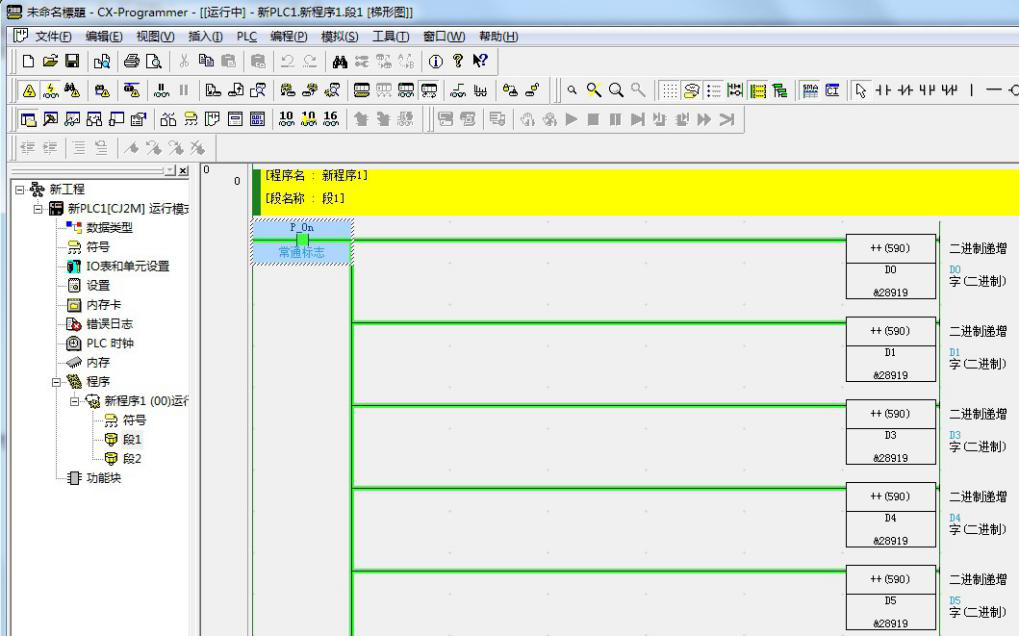
歐姆龍CP1/CJ1/CJ2/CS1系列PLC聯網方案(編程+監控)

紫金橋組態軟件與歐姆龍PLC以太網通信(FINS命令)

Kepware歐姆龍驅動的簡單介紹

C#使用歐姆龍PLC的Fins協議讀寫PLC地址(基本封裝)

工業智能網關BL110應用之44:實現歐姆龍 PLC CJ/CS/CP 接入阿里云平臺

工業智能網關BL110使用技巧之45:實現歐姆龍 PLC CJ/CS/CP 接入華為云平臺

工業智能網關BL110應用之46:實現歐姆龍 PLC CJ/CS/CP 接入亞馬遜云平臺

歐姆龍CJ系列PLC以太網通訊處理器歐姆龍CJ系列以太網通訊

歐姆龍CJ系列PLC以太網通訊處理器歐姆龍cj2m以太網通訊





 歐姆龍串口FINS CS_CJ系列協議全面解析
歐姆龍串口FINS CS_CJ系列協議全面解析











評論